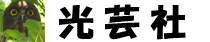以前「Contacts, Tax, and Banking 銀行と税金の契約」で、銀行情報の登録のやり方を書いたのですが、情報が古くなっているようです。
入金口座の登録で、口座名義をカタカナにすると、アプリ売り上げの支払い手数料が掛からないという情報を得ました。
ので、銀行口座の設定変更をやろうと思います。
(新規設定は、Contacts, Tax, and Banking 銀行と税金の契約を参照してください)
iOS Dev Centerにログインからスタートです。
アドレスは、https://developer.apple.com/jp/

サインインします。

iOS Dev Center右側のメニューから、「iTunes Connect」を選択します。

ふたたびIDを聞いてきましたので、サインインと同じIDとパスを入力しました。

と、ここでなにやら警告文のようなものが表示されました。
ざっくりと約すと、「iOSの有料アプリケーション契約が更新されたから、最新版を受け入れろ」みたいな感じでしょうか。
この「契約更新」はあとでやろうと思いますので、
とりあえず保留にして、「Contenue」ボタンをクリックします。

やっとiTunes Connect画面に来ました。
中央下にある、「Contracts, Tax, and Banking」を選択します。

画面中央にある表の、Bank Infoの「Edit」ボタンをクリックします。

下のような画面が開きます。以前登録した銀行(ここではResona Bank)情報がありますので、その右横の「View/Edit Existing Bank Account」をクリックします。

選択した銀行の情報が表示されますので、「Edit Bank Account Info」をクリックします。

Account Holder Nameをローマ字から半角カタカナの口座名に変更します。
変更したら、右下の「Next」ボタンをクリックします。

~~~~~~~~~~~~~~~~~~~~~~~~~~~~~~~~~
Macで、半角カタカナの入力のやり方、今日まで知りませんでした(^^;
やり方、書いておきます。
1.システム環境設定から、「言語とテキスト」を選択します。

2.「入力ソース」タブを選択して、表示された画面の左側から「ことえり」を探し、
その下の「半角カタカナ」のチェックボックスをオンにします。
設定したら、画面を閉じてください。

これで、半角カタカナの入力ができるようになります。
「かな」で入力したあと、[fn] + [f8]で半角カタカナに変換できます。
~~~~~~~~~~~~~~~~~~~~~~~~~~~~~~~~~
「Next」ボタンをクリックしたら、確認画面が開きますので、確認してOKなら下部の「I certify that information ~」の左にあるチェックボックスにチェックを入れて、右下の「Save」ボタンをクリックします。

下記の画面が開きます。
内容は、「進行中の更新は、24時間以内に反映されるでしょう。更新が完了するまで変更を加えることは出来ません」みたいなことです。
ので、右下の「Down」ボタンをクリックして、終了します。

2時間ほどして、再度銀行情報を見に行ったら、口座名がカタカナに変わっていました。
口座名の変更はこれで完了ですが、先ほど保留していた「契約更新」をやろうと思います。
先ほどと同じように、iTunes Connect画面を開きます。
[iOS Dev Center]-[サインイン]-[iTunes Connect]-[Contracts,Tax,and Banking]

Request Amendmentsの表の右端にある「Request」ボタンをクリックすると、下記の画面が開きます。
「I have read and agree to the amendment presented above.」の左のチェックボックスにチェックを入れて、「Submit」ボタンをクリックします。

「Thank You」画面が開きますので、「Done」ボタンをクリックします。

最初の画面に戻りますので、
同じように、もうひとつの「Request」も処理します。

「契約更新」が終わると、Request Amendmentsの表は消え、Contracts In Effectだけになりました。

以上で作業完了です(^0^)/
Contacts, Tax, and Banking 銀行と税金の契約の銀行情報更新
Warning: count(): Parameter must be an array or an object that implements Countable in /home/kougeisya/www/biz/wp-content/themes/biz-vektor/single.php on line 47